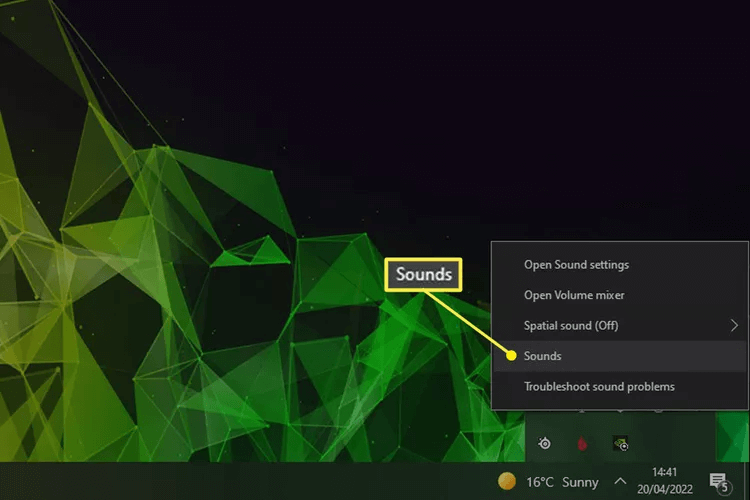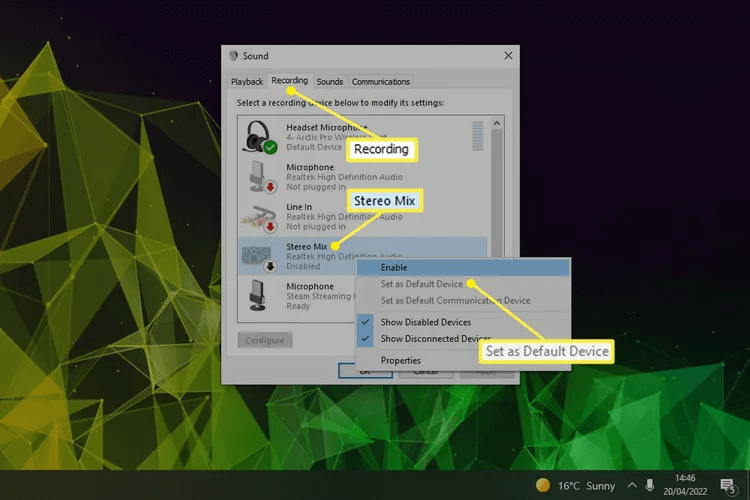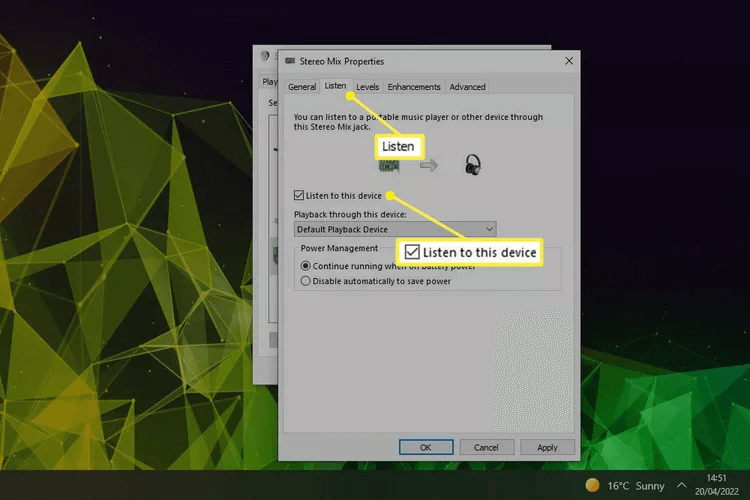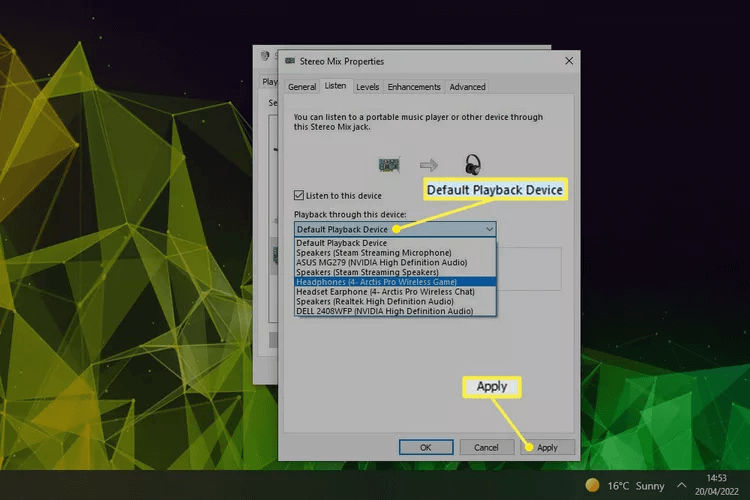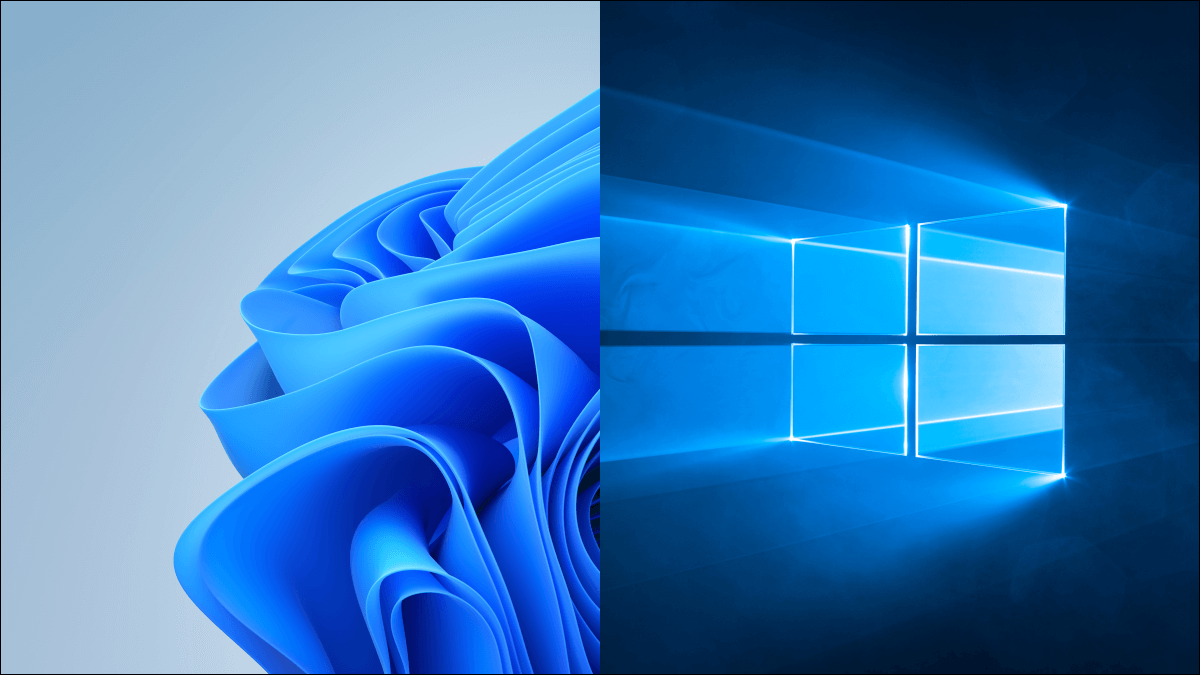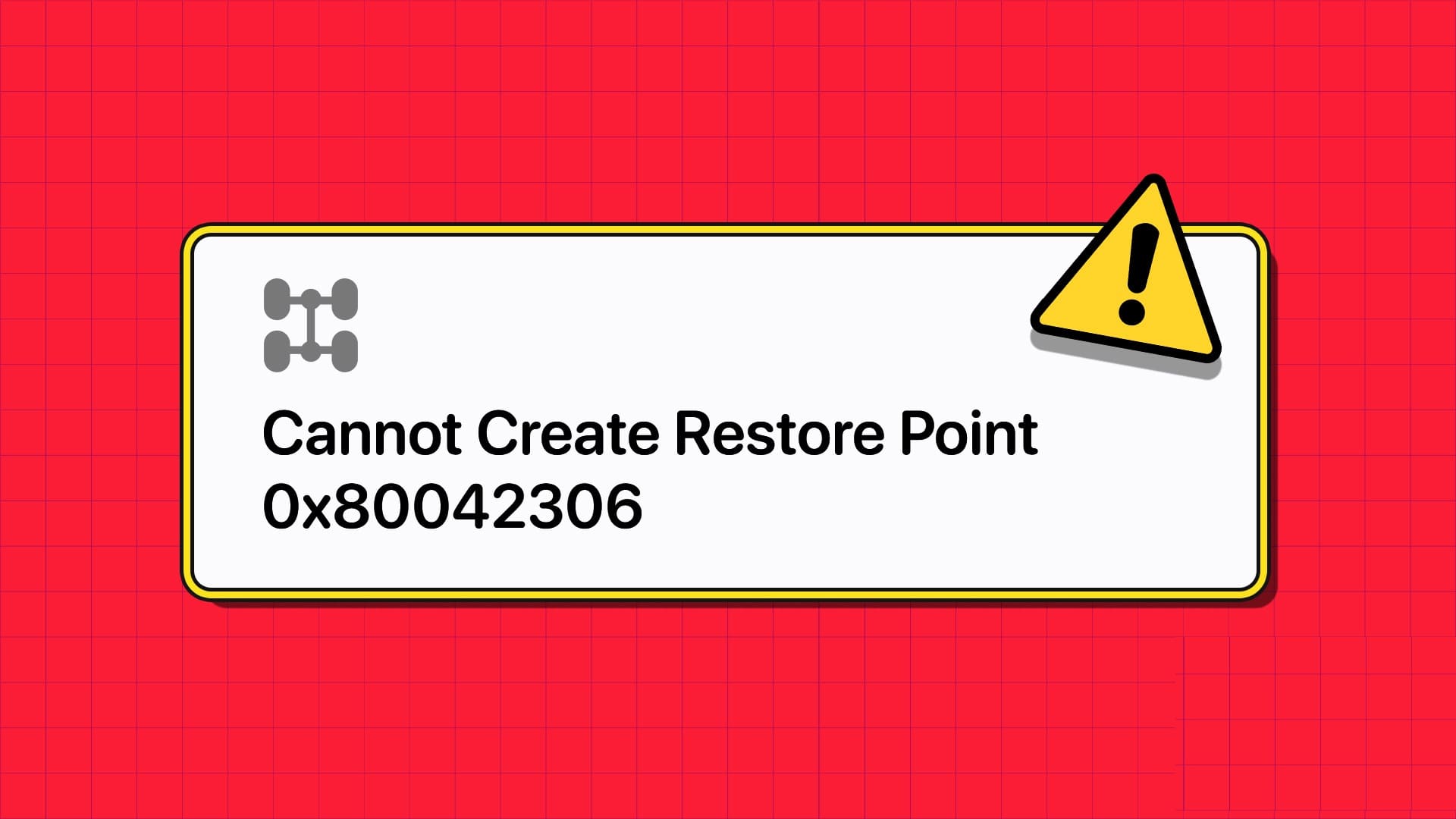Hva trenger du å vite For å spille av lyd med flere høyttalere i Windows 10:
- Høyreklikk på høyttalerikonet i systemstatusfeltet: Lyder > kategorien Opptak > Stereomiks > Aktiver.
- stereomiks>egenskaper>lytt> Merk av i boksen ved siden av Lytt til denne enheten > Spill gjennom denne enheten.
- Deretter rullegardinmenyen for standard avspillingsenhet > Velg sekundær enhet der du vil spille av lyden > Bruk.
Denne artikkelen beskriver hvordan du sender ut lyd til flere høyttalere eller hodetelefoner i Windows 10 ved hjelp av Windows 10 Innstillinger-menyen, samt maskinvareadapteren.
Hvordan spiller jeg musikk gjennom flere høyttalere i Windows 10?
Du kan spille musikk gjennom flere høyttalere koblet sammen på samme måte som en enkelt høyttaler. Bare sørg for at alle høyttalerne er koblet til din Windows 10 PC.
Hvis du har flere sett med høyttalere eller høyttalere og hodetelefoner som du vil koble til Windows 10, må du aktivere Stereo Mix-alternativet i Windows 10 lydalternativer.
- åpne menyen lyder Høyreklikk (eller trykk og hold) et ikon Høyttaler i systemstatusfeltet og velg pinger.
- Hvis den ikke allerede er valgt, velg en høyttalere eller hodetelefoner som du vil spille musikk fra, og velg knappen "Sett standard".
- Velg kategorien Registrere Øverst i vinduet. Lokaliser Stereo mix Og høyreklikk (eller trykk og hold) og velg Muliggjøre. Velg deretter om nødvendig Stereo mix velg deretter Sett standard.
- Høyreklikk (eller trykk og hold) på Stereo mix og velg Kjennetegn. Velg kategorien lytter , og merk deretter av i boksen ved siden av Lytt til denne enheten.
- Velg under Spill via denne enheten Nedtrekksmenyen for standard avspillingsenhet, og velg den sekundære enheten du vil spille av lyden gjennom.
- Lokaliser applikasjon , start deretter datamaskinen på nytt. Ved omstart skal lyd spilles av fra begge enhetene samtidig.
Hvordan bruker jeg flere høyttalere i Windows 10?
Hvis du bare vil sette opp et system Surround høyttaler Du trenger ikke gjøre noen endringer i selve Windows, du trenger bare å administrere høyttalerne på riktig måte med det innebygde lydkortet eller et som støtter flere høyttalere du bruker.
Hvis du vil koble flere grupper av høyttalere til Windows 10, bruk trinnene ovenfor for å aktivere Stereo mix I Windows 10.
Ofte stilte spørsmål:
Q1: Hvordan deler du opp lydutgangen på en datamaskin?
Svar: En rask måte å få lyd til flere høyttalere eller hodetelefoner i Windows 10 er å bruke en fysisk lydsplitter. Både USB- og 3.5 mm-versjoner er tilgjengelige, men kvaliteten kan variere, så gjør undersøkelser for å sikre at det du kjøper vil gjøre jobben du vil ha det til.
Q2: Hvordan kobler jeg flere Bluetooth-høyttalere til Windows 10?
Svar: Det er litt vanskelig å koble to trådløse høyttalere til en datamaskin fordi mangel på kabler og porter kan gjøre det vanskeligere å koble dem til hverandre. Du kan Par flere Bluetooth-enheter med Windows ved å bruke Bluetooth-menyen i Innstillinger, men du kan kanskje bare sende ut til én enhet om gangen. Hvis Stereo Mix ikke fungerer, sørg for at høyttalerne du bruker kan pares med hverandre, enten trådløst eller med kabler.